- ازالة, تسريع, مساحة الذاكرة المؤقتة, هاتف آيفون
- 0 Comments
- 1424 Views
قد يسبب عدم التفريق بين مصطلح “مسح الذاكرة المؤقتة” و”إلغاء التثبيت” و”حذف ملفات تعريف” بعض المشاكل بسبب الخلط فيما بين العمليات الثلاث، كما أن محو الذاكرة المؤقتة يختلف من تطبيق لآخر في هواتف “آيفون” (iPhone).
ما ذاكرة التخزين المؤقتة (Cache)؟
ذاكرة التخزين المؤقتة هي مساحة في الذاكرة يتم فيها عملية تخزين مؤقت لبعض البيانات، الهدف منها الحفاظ على عملية التحديث على سبيل المثال في أحد التطبيقات، أو تسريع تحميل وفتح مواقع الويب التي زرتها في الآونة الأخيرة.
فعند زيارة موقع ما، يحفظ المتصفح صفحة الموقع الذي زرته في ذاكرة التخزين المؤقتة ليقدم أداء أسرع عند الدخول إلى الموقع في مرة لاحقة.
وبالنسبة للتطبيقات، تتعلق ملفات التخزين المؤقت غالبا بتحديث أو تحميل في التطبيق أو بحفظ معاملات الدفع داخل التطبيق. ويمكن القول إن الفائدة الأساسية لذاكرة التخزين المؤقتة تكمن في عدم الحاجة لإعادة التسجيل في المواقع التي قد سبق لك زيارتها.
ولكن من الممكن أن تتسبب البيانات المحفوظة في ذاكرة التخزين المؤقتة في إبطاء المتصفح كونها تشغل مساحة من ذاكرة الجهاز، لذلك يجب مسحها بانتظام.
مسح الذاكرة المؤقتة لهاتف آيفون
فيما يتعلق بهواتف آيفون، فإن مسح الذاكرة المؤقتة للتطبيقات يكون بإلغاء تحميل تلك التطبيقات، مع بقاء الملفات الخاصة بالتطبيق إذا أردت إعادة تثبيته.
وللقيام بتلك العملية، يجب الذهاب إلى الإعدادات من واجهة الجهاز، ومن ثم يجب النقر على “عام”، وبعد ذلك اختيار تخزين آيفون.
بعدها انتظر ظهور قائمة تحتوي على جميع تطبيقاتك المثبتة، وبعد ظهور القائمة اختر التطبيق الذي تريد مسحه ومن ثم اسحبه إلى اليسار.
بعد ذلك عليك القيام بالضغط على إلغاء تحميل التطبيق، وانتبه فإذا ضغطت على حذف التطبيق فإن ذلك سيؤدي إلى إزالة كل الملفات المتعلقة بالتطبيق.
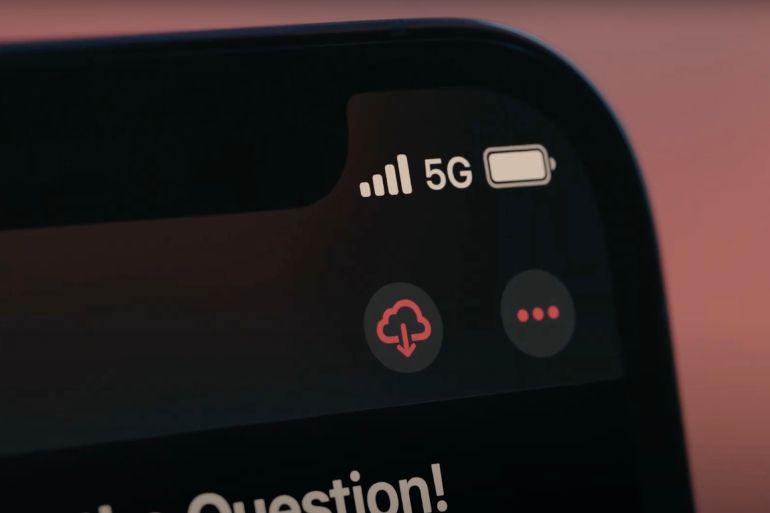
مسح الذاكرة المؤقتة للآيفون عن طريق إعادة التشغيل
إذا ما كان الجهاز يعمل ببطء، وأردت أن تسرعه عن طريق محو ذاكرة التخزين المؤقت، فتوجد حيلة يمكنك استخدامها قبل مسح الذاكرة، وتكمن في إعادة تشغيل الجهاز.
في العادة يقوم نظام “آي أو إس” (IOS) بعمل جيد في إدارة ذاكرة الجهاز دون أي تدخل من المستخدم، لكن إعادة التشغيل من وقت لآخر مفيدة للتخلص من بعض البيانات العالقة غير الضرورية.
بالنسبة لأجهزة آيفون الحديثة التي لا تحتوي على زر رئيسي أسفل الشاشة، يمكن إعادة تشغيل الجهاز عن طريق الضغط على زر رفع الصوت وزر خفض الصوت وزر الطاقة باستمرار.
وبعد ذلك اسحب لإيقاف تشغيل آيفون حتى ظهور شعار “آبل” (Apple) وبعدها عليك الانتظار حتى إعادة تشغيل الجهاز، وسيطول زمن إعادة التشغيل بحسب حجم الملفات الموجودة في سلة المهملات.
أما بالنسبة لأجهزة آيفون التي تحتوي على زر رئيسي، فيمكن إعادة تشغيلها عن طريق الضغط المطول على زر الطاقة.
وبعد ذلك انتظار شريط التمرير ليتم إيقاف تشغيل الجهاز، ومن ثم الضغط على زر الطاقة لتشغيله مرة أخرى.
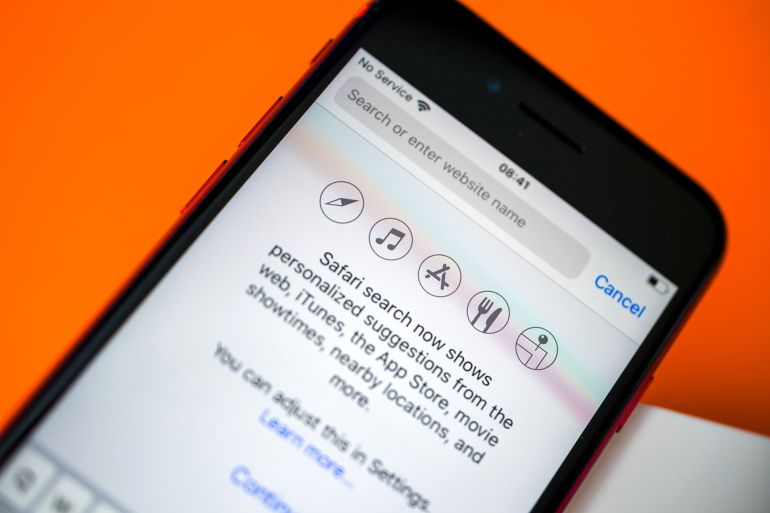
مسح ذاكرة التخزين المؤقت في سفاري (safari) على آيفون
من المعروف أن متصفح سفاري من أسرع المتصفحات في العالم، ويستخدم جزءا ليس بقليل من ذاكرة الهاتف كذاكرة تخزين مؤقت.
لذلك من المهم القيام بمحو ذاكرة التخزين المؤقت للهاتف من حين لآخر، ويكون ذلك من خلال الذهاب إلى الإعدادات، ومن ثم النزول للأسفل حتى إيجاد التطبيق.
بعد إيجاد التطبيق، يجب النقر فوقه ومن ثم النزول إلى الأسفل حتى إيجاد خيار مسح التاريخ وبيانات المواقع (clear history and website data).
وبعد ذلك تأكيد العملية من خلال الضغط على خيار مسح البيانات والمحفوظات، وبهذا يكون قد تم مسح ذاكرة التخزين المؤقت الخاصة بمتصفح سفاري.
إزالة ذاكرة التخزين المؤقتة في كروم (chrome) على آيفون
يمكن مسح الذاكرة المؤقتة والتاريخ وملفات تعريف الارتباط لتطبيق “غوغل كروم” (Chrome) من خلال الدخول إلى التطبيق، ومن ثم الضغط على زر الثلاث نقاط أسفل يمين الشاشة، ومن ثم الضغط على المحفوظات أو التاريخ في النافذة المنبثقة على الشاشة.
بعد ذلك يجب الضغط على مسح بيانات التصفح، وإذا كنت لا تريد أن تمسح ذاكرة التخزين المؤقت بالكامل فيمكنك تحديد المدة الزمنية التي تريد المسح ضمنها.
بعد ذلك يجب أن تتأكد من وجود علامة صح بجانب ملفات تعريف الارتباط وبيانات الموقع والصور والملفات المخزنة مؤقتا، ومن ثم اضغط على مسح بيانات الموقع.
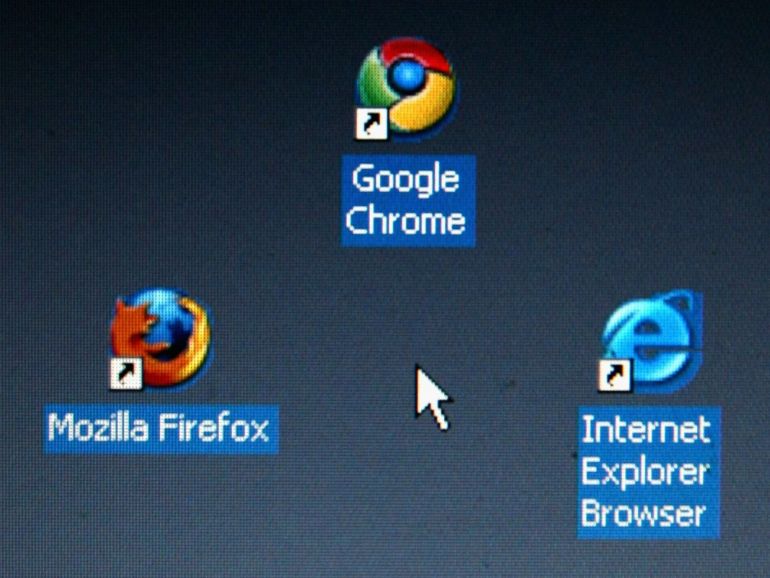
محو ذاكرة التخزين المؤقت لمتصفح فايرفوكس على آيفون
يمكن محو ذاكرة التخزين المؤقت في متصفح “فايرفوكس” (firefox) من داخل المتصفح دون الحاجة إلى الذهاب إلى الإعدادات الخاصة بالجهاز.
ويكون ذلك من خلال الدخول إلى التطبيق، والضغط على زر المزيد الذي يكون على شكل 3 نقط في أسفل يمين الشاشة.
وبعد ذلك ستظهر نافذة، اختر منها خيار إعدادات، وبعد ذلك يجب أن تنتقل إلى قسم الخصوصية ومنه إلى خيار إدارة البيانات.
ومن ثم انقر على خيار مسح البيانات الخاصة، وهنا يجب أن تتأكد من تفعيل جميع الخيارات وتفعيل أي خيار إذا لم يكن مفعلاً.
بعد ذلك اضغط على زر امسح البيانات الخاصة الموجود أسفل الشاشة باللون الأحمر، بعد ذلك يجب عليك تأكيد العملية من خلال الضغط على زر موافق.
الفرق بين إلغاء التثبيت ومحو الذاكرة المؤقتة
يشترك إلغاء التثبيت ومحو الذاكرة المؤقتة في الغاية منهما، إذ إن الهدف منهما هو توفير المساحة على ذاكرة تخزين الجهاز.
لكن إلغاء التثبيت يعني محو التطبيق مع الحفاظ على بياناته ومعلوماته مثل بيانات إعادة تسجيل الدخول وغيرها من الملفات إذا أردت إعادة تحميل التطبيق.
لكن محو ذاكرة التخزين المؤقت لا يؤدي إلى إزالة التطبيق من هاتفك، بل يمسح ملفات التصفح والبيانات غير الضرورية، كما أنه لا يؤثر على البيانات الهامة مثل تسجيل الدخول.
لكن في النهاية من البديهي أن إلغاء تثبيت التطبيق سيوفر مساحة على ذاكرة تخزين الجهاز أكثر بكثير من مسح الذاكرة المؤقتة للتطبيق.
الفرق بين ملفات تعريف الارتباط وذاكرة التخزين المؤقت
ملفات تعريف الارتباط ليست هي نفسها ذاكرة التخزين المؤقت، إذ يمكن القول إن ملفات تعريف الارتباط هي مجرد جزء صغير من البيانات التي ترسلها مواقع الويب إلى هاتفك المحمول.
تحتوي ملفات تعريف الارتباط على كلمات المرور التي سجلت دخولك بواسطتها إلى المواقع، كما أنها تتبع التصفح على الإنترنت.
يمكننا القول إن ملفات تعريف الارتباط هي جزء فقط من ذاكرة التخزين المؤقت، إذ تحتوي الأخيرة على ملفات تعريف الارتباط، بالإضافة للصور وغيرها من البيانات المؤقتة.
تعتبر عملية مسح الذاكرة المؤقتة لهواتف آيفون مفيدة للحفاظ على أداء الجهاز وسرعته ومساحة التخزين فيه، كما أنها لا تؤثر على أي من الملفات والبيانات الهامة للمستخدم، ومن المستحسن القيام بها بالطرق الصحيحة من دون الخلط فيما بينها وبين إلغاء التثبيت أو الحذف النهائي.
